„MacBook“ kietojo disko formatavimo taisyklės

- 2289
- 613
- Cecil Kreiger
Kaip atliekamas kietojo disko, nuimamų diskų, atminties kortelių formatavimo procesas, vykdomas kompiuteryje, kuriame įdiegta „Windows“, dauguma vartotojų gerai žino. Tačiau ta pati užduotis išprovokuoja kvailumą, jei „MacBook“ yra rankose.

Yra algoritmas, kaip suformatuoti kietąjį diską „MacBook“.
Kartais gana naudinga suformatuoti diską, visiškai valant jo vietą. Taip pat formatavimo metu galite atlikti papildomas naudingas manipuliacijas. Be to, atlikdami tokias užduotis, galite pakeisti kietojo disko formatą, kuris teigiamai rodomas į įrenginio našumą.
Formatavimo metodai
Mes siūlome apsvarstyti veiksmų, lemiančių teigiamą rezultatą, seką. Tačiau prieš pradedant procedūrą svarbu išsiaiškinti, kuris formatas jums bus geresnis. „MacBook“ rekomenduojama naudoti tokį formatą kaip „Mac OS“ pratęstas, nors jei jums tikrai reikia suformatuoti kietąjį diską ar nuimamą diską kitokiu formatu, tokia galimybė taip pat egzistuoja. Visų pirma, jūs galite teikti pirmenybę tokiems formatams kaip riebalai, NTFS.
Formatavimo algoritmas
Atidarykite pradinį skyrių „Programos“, tada eikite į poskirsnį „Office Program“. Ten rasite parametrą „Disko naudingumas“, spustelėkite jį du kartus.
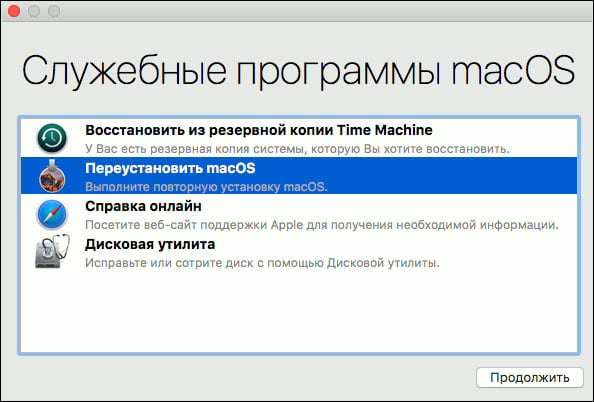
Po to langas bus atidarytas, tie diskai, kuriems gali būti atliktas formato keitimo procesas, bus rodomi kairėje pusėje. Pasirinkite savo diską spustelėdami jį vieną kartą. Dabar pagrindiniame lange eikite į antrąjį skirtuką „Ištrinti“. Tai taip pat išsakys nedidelę instrukciją, leidžiančią išsiaiškinti, kokius veiksmus ir kokią seką jums reikia atlikti, norint sudaryti standžiojo disko „MacBook Air“.
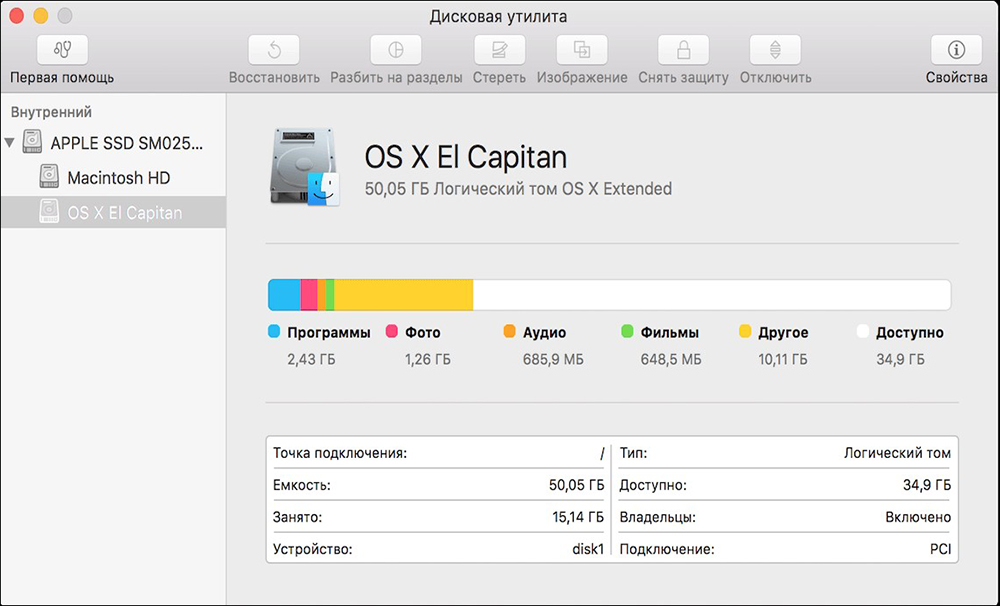
Eilutėje „formatas“ nurodo jums pageidaujamą formatą. Norėdami tai padaryti, spustelėkite rodyklę, nurodančią esamo sąrašo atidarymą. Tarp atidaryto sąrašo pasirinkite jums reikalingą parametrą. Daugeliu atvejų vis dar rekomenduojama pasirinkti „Mac OS“ išplėstą, nes būtent šis formatas leidžia įrenginiui greitai veikti. Antroje eilutėje nurodykite savo disko pavadinimą, kurį šiuo metu norite suformuoti.
Jei nebeatliekate jokių užduočių, spustelėkite mygtuką „Nuvalykite“, esantį lango apačioje. Procesas bus pradėtas automatiškai ir po kelių minučių jūsų įrenginyje kietasis diskas „Shine Clean“ pasirodys švariai “.
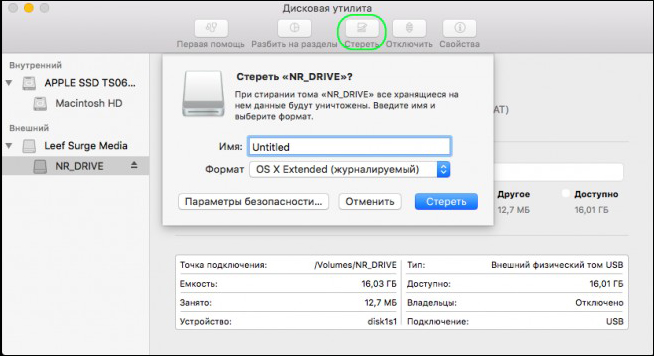
Kai kuriais atvejais labai svarbu ištrinti visą jūsų „MacBook“ saugomą informaciją be galimybės toliau atkurti. Jei tokie tikslai jums nurodomi, tada mes siūlome naudoti mygtuką „Saugos parametrai“. Spustelėjus jį, prieš jus atsidaro naujos galimybės, įskaitant turinio pašalinimo pakartojimų skaičių pasirinkimą.
Patarimas. Techniškai galite „priversti“ sistemą, kad būtų galima ištremti informaciją iki 35 kartų. Tokie veiksmai yra naudojami tiems vartotojams, kurie nusprendė parduoti savo įtaisą, todėl jie nerimauja, kad naujasis savininkas negalėjo naudoti ankstesnio savininko asmeninės informacijos.Svarbu atsižvelgti į kitą techninę paslaptį. Visų pirma, galima suformatuoti diską, kuriame įdiegta „MacBook Air“ operacinė sistema, tačiau tam sistema iš pradžių yra perkraunama, o kito paleidimo metu laikykite du mygtukus su užsegtu vienu metu: CMD ir r. Tokiu atveju sistema bus įkelta rezervato režimu, todėl ji leis sudaryti sistemos disko formatą.
Taip pat mygtuką galite naudoti kaip „Ištrinti laisvą vietą“. Tokiu atveju skalbimo procesas nebus taikomas visam diskui, o tik jo neužimtoje dalyje.
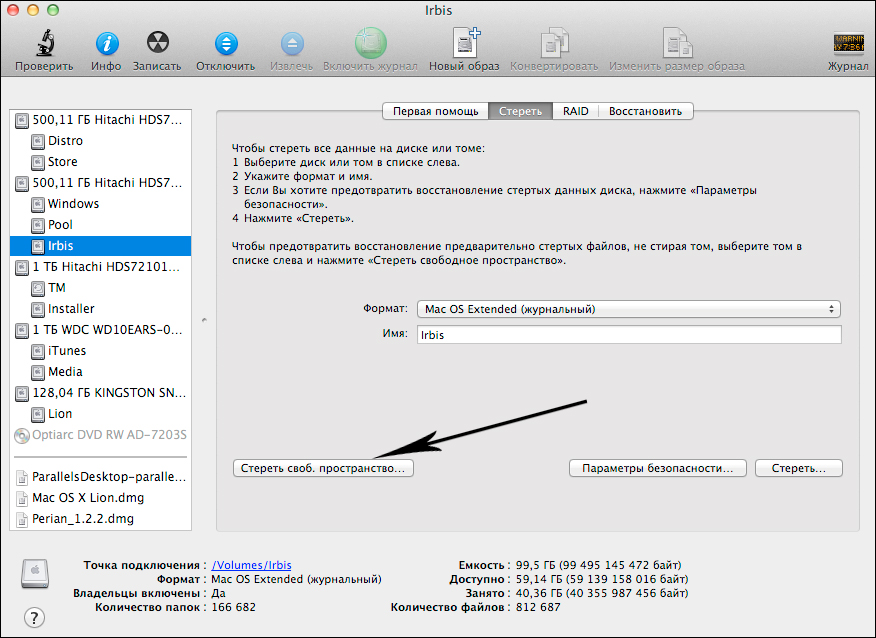
Padalijimas į skyrius
Jei norite ne tik suformatuoti diską, bet ir suskaidyti jį į skyrius, tuomet turėsite atlikti šiek tiek skirtingus veiksmus. Visų pirma, norint suskaidyti diską į keletą atskirų skyrių, ypač naudinga, kai kietojo disko dydis yra didelis. Tokiu atveju galite ne tik nutraukti diską, bet ir suformatuoti kiekvieną skyrių skirtingais formatais, išplėsdami tolesnio įrenginio naudojimo galimybes.
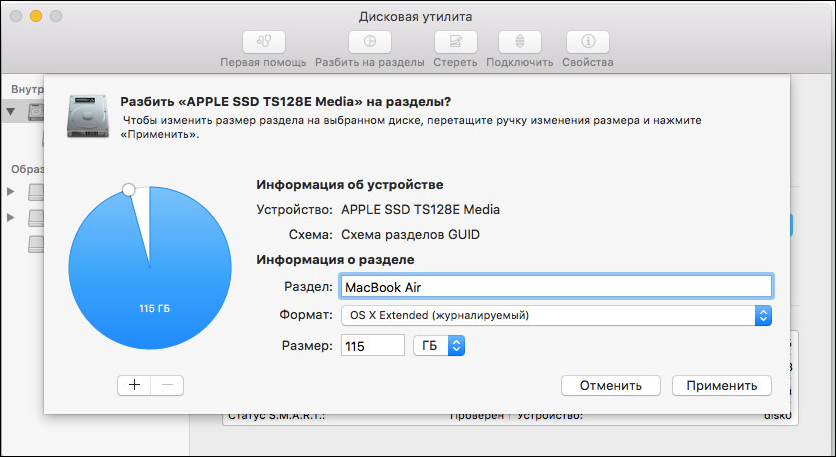
Norėdami atlikti tokias užduotis, turėsite pereiti į trečiąjį skirtuką „Disko skyrius“. Žinoma, turėsite nurodyti norimą kiekvieno skyriaus formatą, tada spustelėkite mygtuką „Taikyti“.
Svarbu suprasti, kad baigus formatavimo procesą, diskas bus visiškai išleistas iš visos informacijos, įskaitant operacinę sistemą. Atitinkamai, norint užtikrinti tolesnį nešiojamojo kompiuterio veikimą, OS turėtų būti pakartotinai nustatyta.

